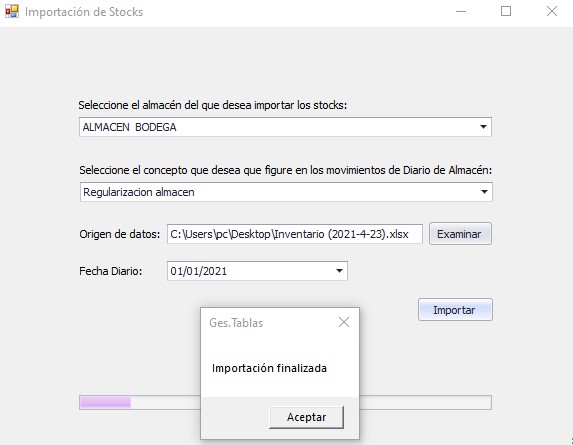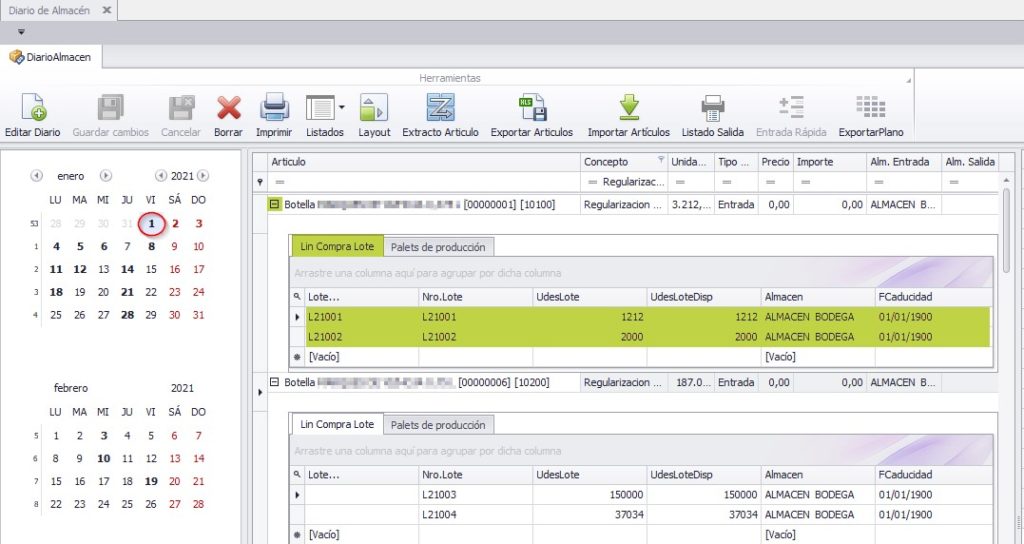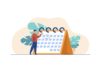
Fecha de caducidad de stocks en la importación de artículos
Ges|ERP – Versión 21.1.31.0
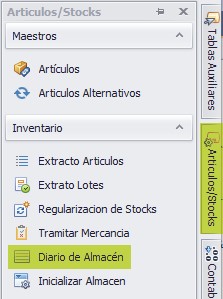
La pestaña se encuentra en Artículos/ Stocks, dentro del apartado de ‘Inventario’ – Diario de Almacén, aquí podemos sacar un Excel con el stock actual por artículo pulsando en ‘Exportar Artículos’ (1).
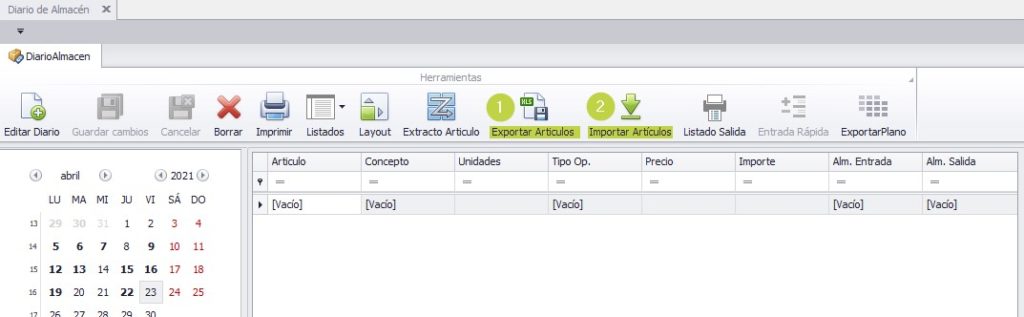
Se nos abrirá la siguiente pantalla, clicaremos en ‘exportar’ y se nos abrirá el archivo.

Para poder hacer la importación de los stocks debemos incluir las siguientes columnas: LOTE, STOCK LOTE y FCADUCIDAD, independientemente de que las cumplimentemos o no.
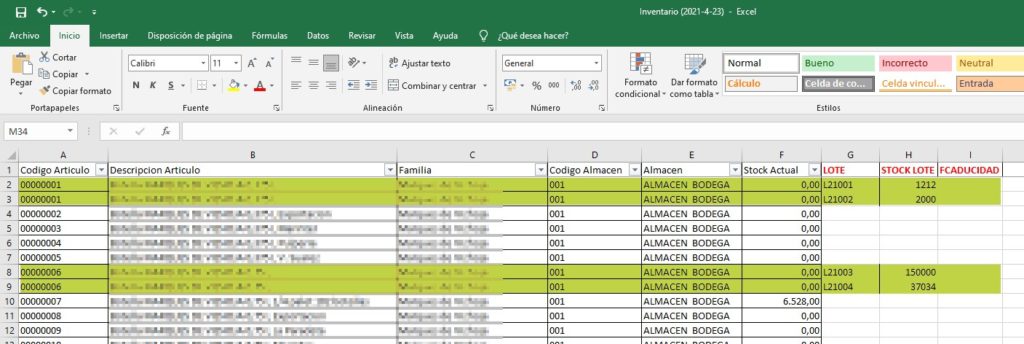
En el caso de tener más de un lote por artículo, este deberá figurar en tantas líneas como lotes posea. En nuestro ejemplo, tanto el artículo 1 como el 6 tienen dos lotes, por lo que aparecen dos veces, indicando al final de cada línea el lote y el stock de cada lote. Una vez tengamos toda la información cumplimentada en el Excel, guardaremos los cambios.
En la aplicación volveremos nuevamente al Diario de Almacén para elegir ahora la opción de ‘Importar Artículos’.
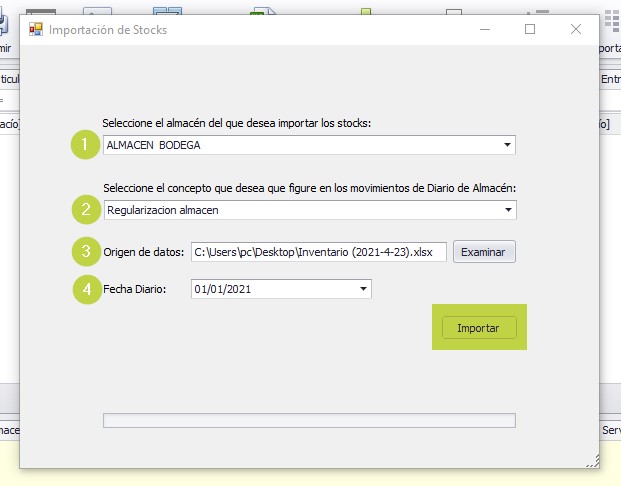
(1) Elegimos el almacén al que deseamos importar los stocks.
(2) Seleccionamos el concepto de diario que queramos indicar: regularización o revisión de stocks, existencias iniciales, etc.
(3) Le indicamos donde hemos guardado el archivo de Excel.
(4) Y ponemos la fecha en la que queramos reflejar la importación.
Luego pulsaremos en ‘Importar’, cuando finalice nos saldrá el mensaje de Importación finalizada. Para comprobar los datos traspasados, elegimos en el calendario el día que habíamos elegido y pulsando en el signo ‘+’ que hay al principio de cada línea se nos desplegarán las pestañas de lote de compra y lote de producción.